Jupyter Notebook で新規プログラムの作成するには、まず、プログラムを格納するためのフォルダを作成しておきます。(各人の好みですが。。)
初めからAnacondaProjectsというフォルダがある場合は、そのフォルダを使うとよいと思いますが、私の環境には無かった。。
フォルダの作成はJupyter Notebookを起動し、右上のNew→Folderと選択します。
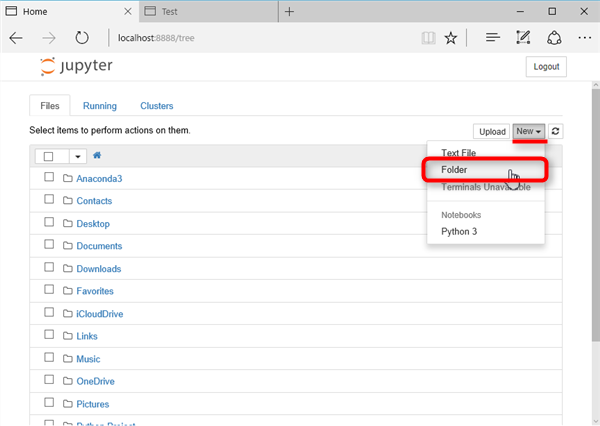
すると、Untitled Folderという名前のフォルダが作成されます。
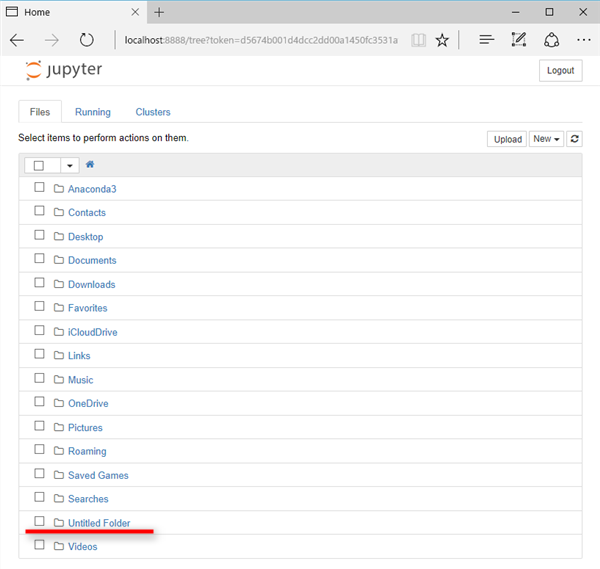
Untitled Folderという名前のままだと何なので、フォルダの名前を変更します。
名前の変更はフォルダ名の左側にあるチェックボックスにチェックを入れ、左上のRenameボタンをクリックします。
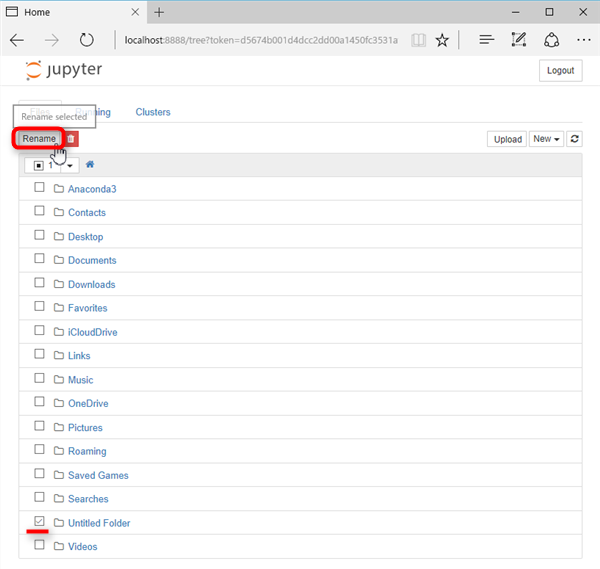
すると、下図のようなウィンドウが表示されるので、ここではPython Projectという名前にしてOKボタンをクリックしました。
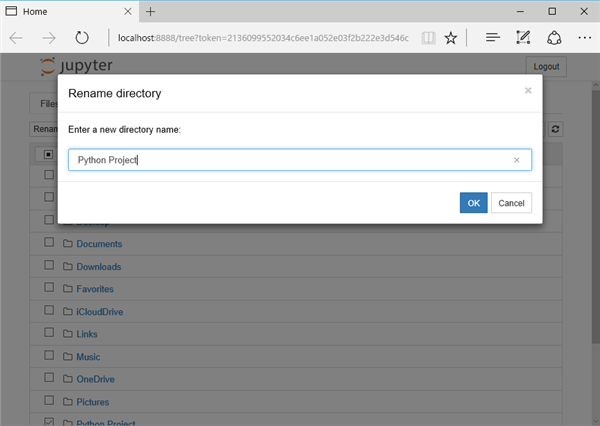
↓フォルダ名が変更された状態
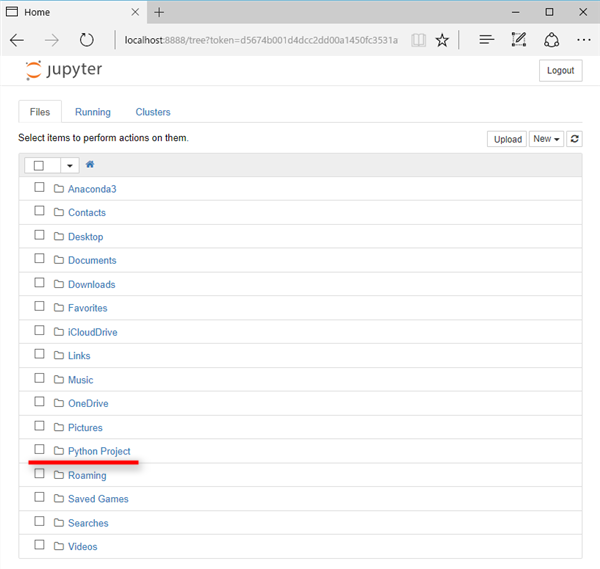
今回はPython Projectフォルダの下にさらにTestフォルダを作成しました。
このTestフォルダ内でPythonのプログラムを作成したいと思います。
それには、右上のNewをクリックし、さらにPython3をクリックします。
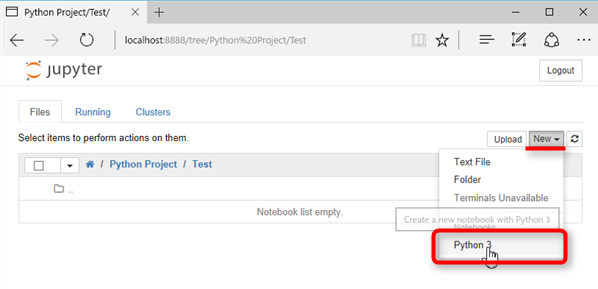
すると、下図のような画面になるのですが、Inと書かれた右側のボックスにPythonのコードを記入していきます。
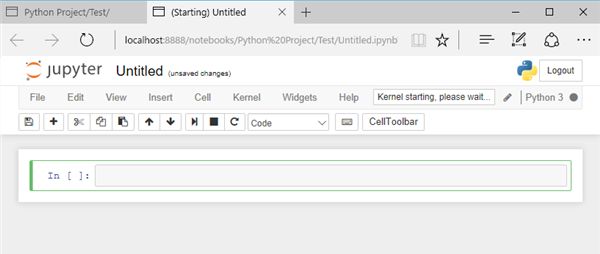
そして今回はHellow World的な
print(“Hellow Python”)
と入力しました。
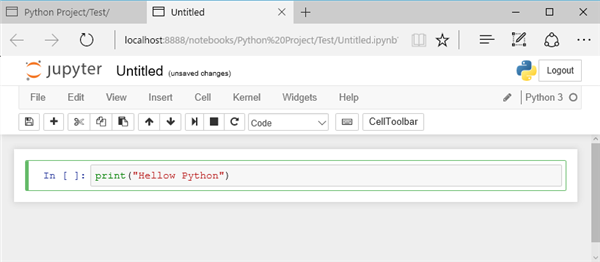
この状態で実行ボタン、もしくはShift+Enterキーを押します。
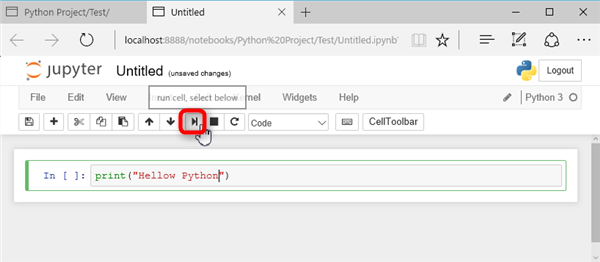
すると、ボックスの下に実行結果が表示されます。
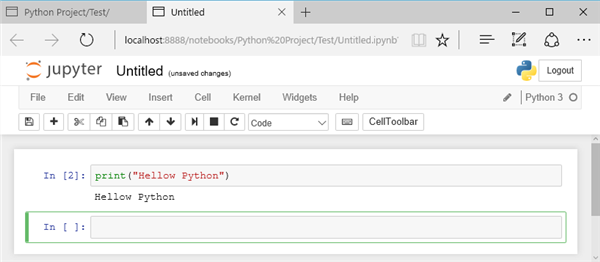
次に、このプログラムの名前がUntitledのままも嫌なので、Untitledの部分をクリックします。
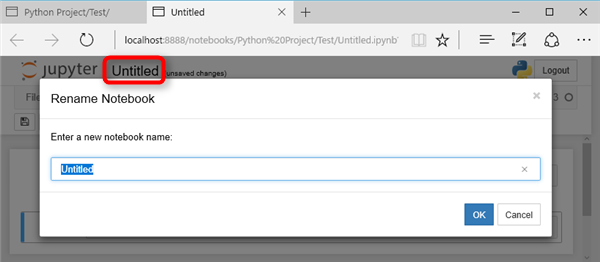
すると、名前編集用のボックスが表示されるので、その部分で名前を変更します。
ここではTestとしました。
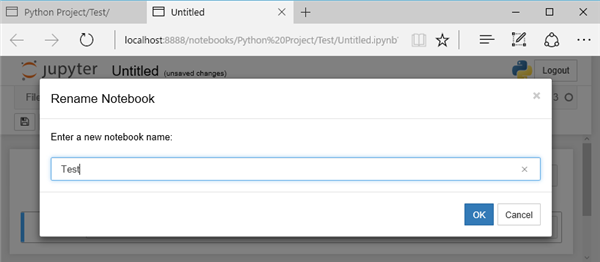
それで良ければOKボタンをクリックします。
最後に、この作成したプログラムを保存するには、左上にあるフロッピーのアイコンをクリックすると、プログラムが保存(ファイル名:Test.ipynb)され、次回、起動時から作成したプログラムが読み出せるようになります。
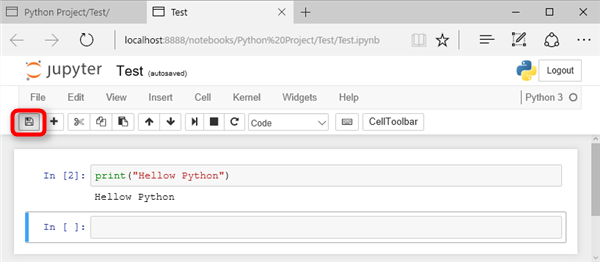

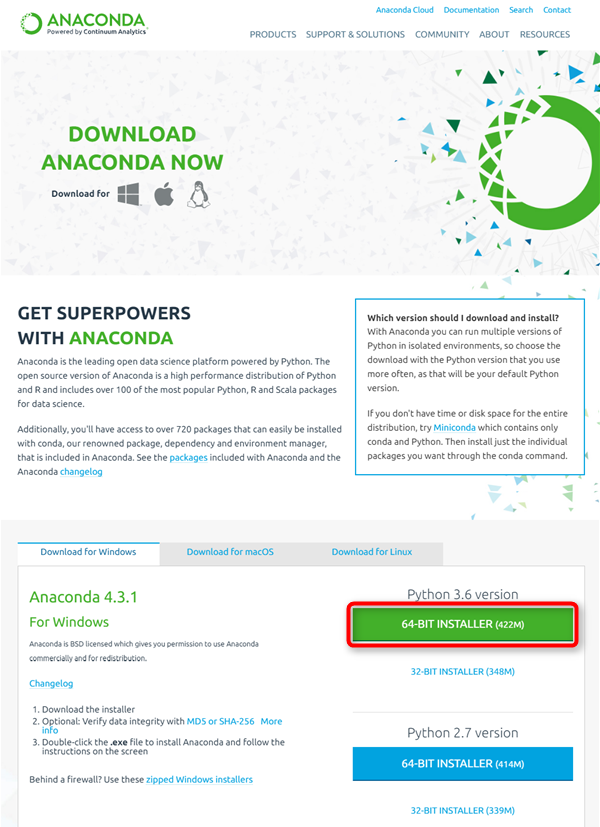
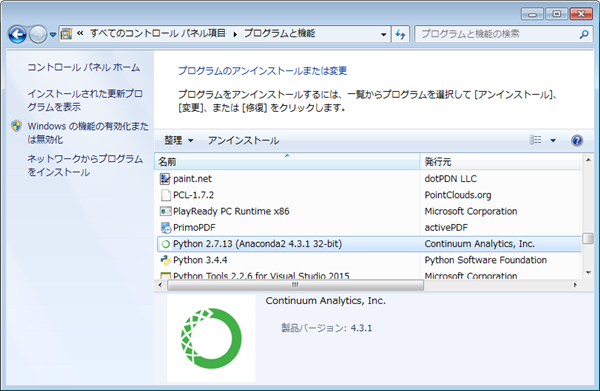
コメント